4 proste sposoby na konwersję plików MSG do formatu PST
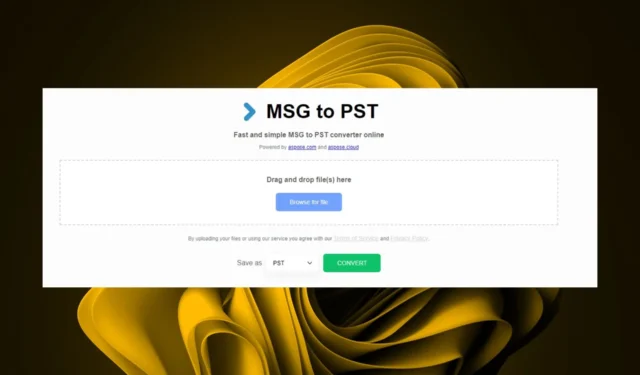
Format pliku MSG jest powszechnie używany w wiadomościach e-mail i łatwo go otworzyć, ale jeśli wiadomości jest zbyt dużo, zachodzi potrzeba ich przekonwertowania do formatu PST.
PST jest powszechnie używanym formatem, co czyni go kompatybilnym. Ponadto radzenie sobie z wieloma plikami MSG może zająć zbyt dużo miejsca na dysku. Konwersja do PST oznacza łatwy dostęp, ponieważ jest to również format przenośny i kompresuje pliki, aby zaoszczędzić na pamięci. Ponadto zawsze możesz zmienić rozmiar pliku PST.
Innymi powodami mogą być cele migracji, zwłaszcza przy przechodzeniu z jednego klienta poczty e-mail do innego lub na inny komputer. Pliki PST są również dobrym rozwiązaniem kopii zapasowej do łatwego przywracania.
Jak przekonwertować pliki MSG do formatu PST?
1. Za pomocą metody „przeciągnij i upuść”
- Naciśnij Windows klawisz , wpisz Outlook i kliknij Otwórz.
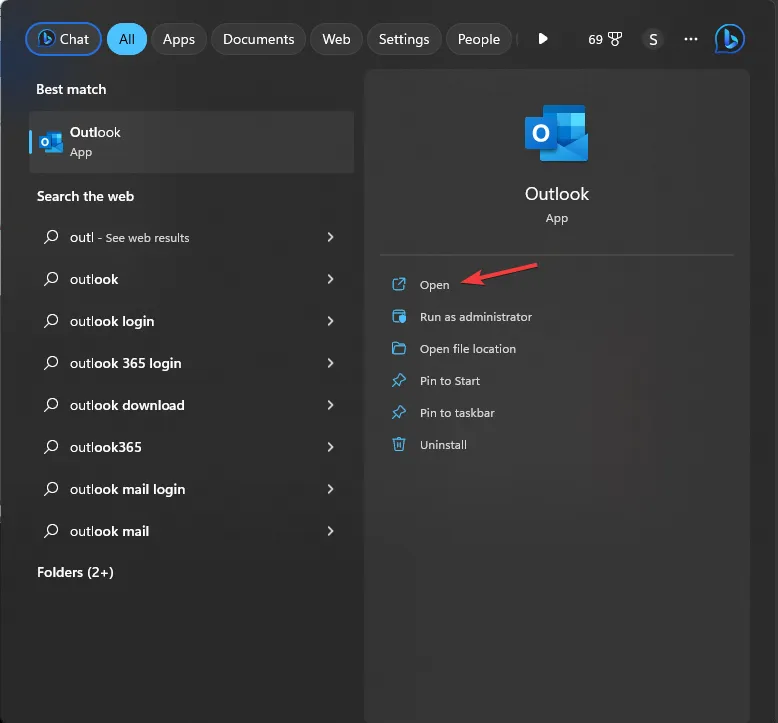
- Przejdź do zakładki Folder i kliknij Nowy folder.

- Gdy pojawi się okno Nowy folder, nadaj mu nazwę Ujednolicona skrzynka odbiorcza i kliknij OK.
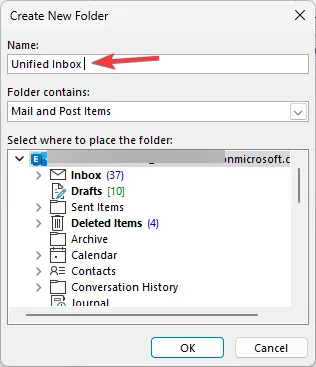
- Przejdź do przeglądarki i zaloguj się do programu Outlook dla sieci Web .
- Rozwiń listę folderów i wybierz opcję Utwórz nowy folder na dole lub kliknij prawym przyciskiem myszy folder Skrzynka odbiorcza i wybierz opcję Utwórz nowy folder .
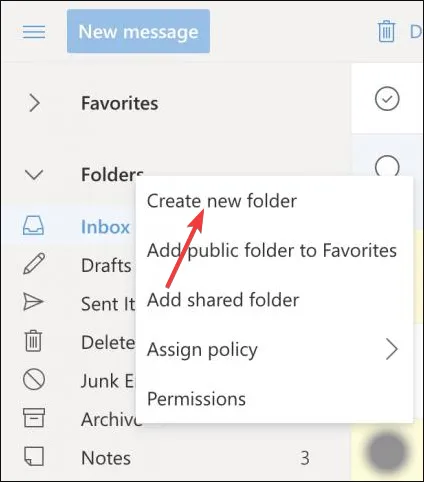
- Wpisz preferowaną nazwę nowego folderu i naciśnij Enter.
- Następnie naciśnij klawisze Windows+ E, aby otworzyć Eksplorator plików .
- Zlokalizuj pliki MSG i naciśnij klawisz Ctrl + A, aby zaznaczyć wszystkie.
- Przeciągnij wybrane pliki do nowo utworzonego folderu.
2. Za pomocą metody kopiuj-wklej
- Naciśnij Windows klawisz , wpisz Outlook i kliknij Otwórz.
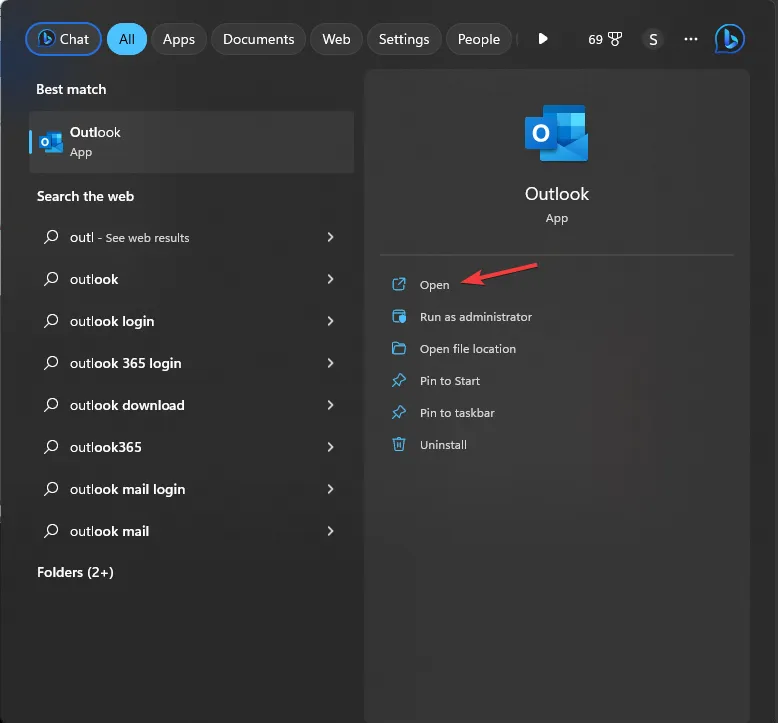
- Przejdź do zakładki Folder i kliknij Nowy folder.

- Gdy pojawi się okno Nowy folder, nadaj mu nazwę Ujednolicona skrzynka odbiorcza i kliknij OK.
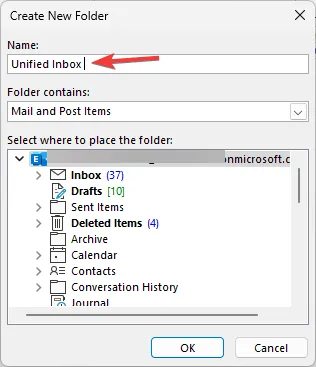
- Przejdź do przeglądarki i zaloguj się do programu Outlook dla sieci Web .
- Rozwiń listę folderów i wybierz opcję Utwórz nowy folder na dole lub kliknij prawym przyciskiem myszy folder Skrzynka odbiorcza i wybierz opcję Utwórz nowy folder .
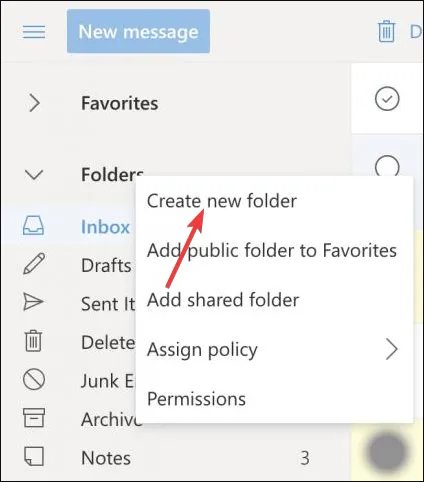
- Wpisz preferowaną nazwę nowego folderu i naciśnij Enter.
- Następnie naciśnij klawisze Windows+ E, aby otworzyć Eksplorator plików .
- Zlokalizuj pliki MSG i naciśnij klawisz Ctrl + A, aby zaznaczyć wszystkie, a następnie Ctrl+ C, aby je skopiować.
- Przejdź do nowo utworzonego folderu Outlook i wklej pliki.
Należy pamiętać, że w przypadku obu tych metod konwersja do formatu PST może potrwać chwilę, szczególnie jeśli masz zbyt wiele plików MSG. Istnieje również duże prawdopodobieństwo uszkodzenia danych w tych plikach. Jeśli chcesz przyspieszyć proces, minimalizując liczbę błędów, przejdź do następnego kroku.
3. Korzystając z narzędzia innej firmy
- Wejdź na stronę Stellar Converter for PST i kliknij opcję Darmowe pobieranie .
- Kliknij dwukrotnie plik instalatora i kliknij Tak w oknie monitu UAC, aby uruchomić kreatora instalacji.
- Postępuj zgodnie z instrukcjami wyświetlanymi na ekranie, aby zainstalować oprogramowanie na swoim komputerze. Po zakończeniu procesu kliknij Zakończ , aby zamknąć instalację, a narzędzie zostanie uruchomione.
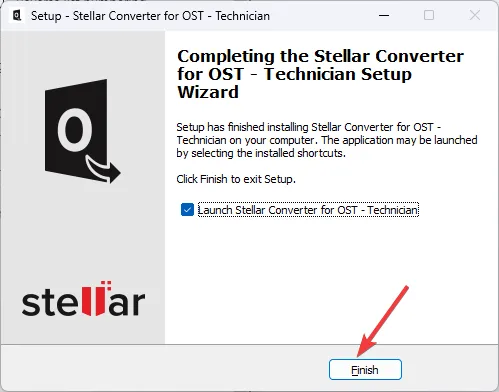
- Jeśli znasz lokalizację pliku MSG, kliknij Przeglądaj , aby wybrać plik lub opcję Znajdź, aby wyszukać i wybrać plik PST. Kliknij Konwertuj .
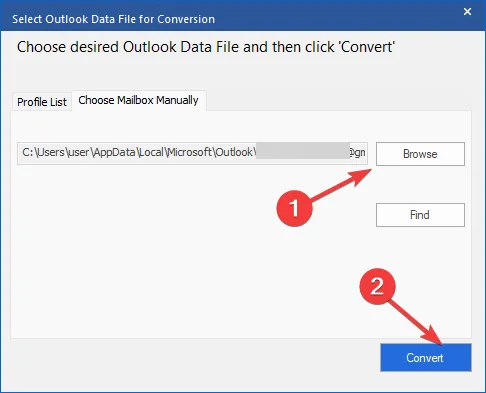
- Jeśli nie znasz lokalizacji, przejdź do zakładki Profile List. Kliknij List Profiles . Wyświetlą się wszystkie pliki MSG powiązane z profilami Outlook z domyślnej lokalizacji. Wybierz plik MSG i kliknij Convert .
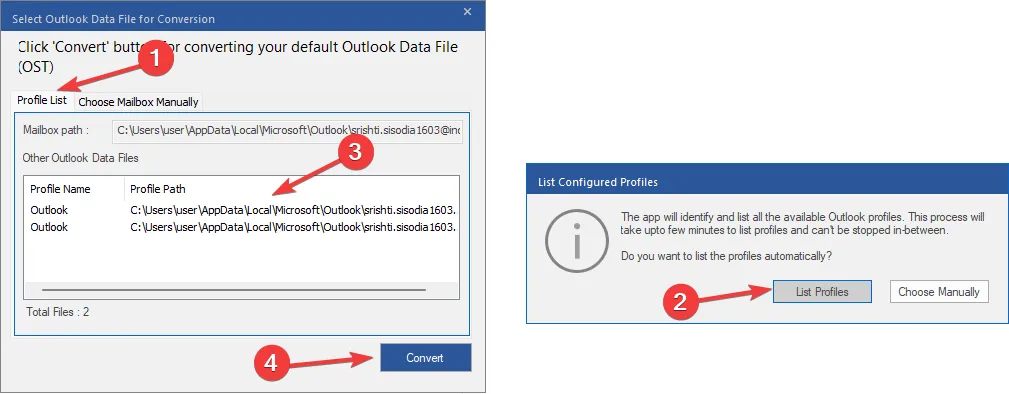
4. Za pomocą konwertera online
Oprócz pobrania narzędzia online, innym prostym sposobem jest konwersja pliku MSG do formatu PST online. Istnieje kilka stron internetowych, które wymagają jedynie przesłania pliku, a po kliknięciu przycisku zostanie on przekonwertowany do formatu PST w ciągu kilku sekund.
Uważamy, że strona Aspose jest wyjątkowo łatwa w obsłudze, więc możesz ją wypróbować, jeśli nie chcesz pobierać programów i przechodzić przez wiele kroków.
Najlepsze praktyki przy konwersji MSG do PST
- Przeprowadź testy – Przed konwersją dużej liczby plików MSG zacznij od próbki testowej i sprawdź dokładność. Pozwoli Ci to zaoszczędzić czas i wykryć wszelkie problemy na początkowych etapach.
- Utwórz kopię zapasową – Bez względu na wybraną ścieżkę konwersji, upewnij się, że masz kopię zapasową pliku. Może się zdarzyć wszystko, więc będziesz potrzebować kopii na wypadek uszkodzenia danych.
- Konwertuj w małych partiach – Proces konwersji łatwiej jest ukończyć pomyślnie, gdy wykonuje się go w małych partiach.
Po pomyślnej konwersji pliku MSG otwórz go i upewnij się, że nie ma żadnych problemów. Jeśli tak, zawsze możesz naprawić pliki PST.
I to kończy nasz artykuł o tym, jak konwertować pliki MSG. Czy wypróbowałeś którąś z tych metod? Która była dla Ciebie najłatwiejsza i najskuteczniejsza? Daj nam znać w sekcji komentarzy poniżej.



Dodaj komentarz